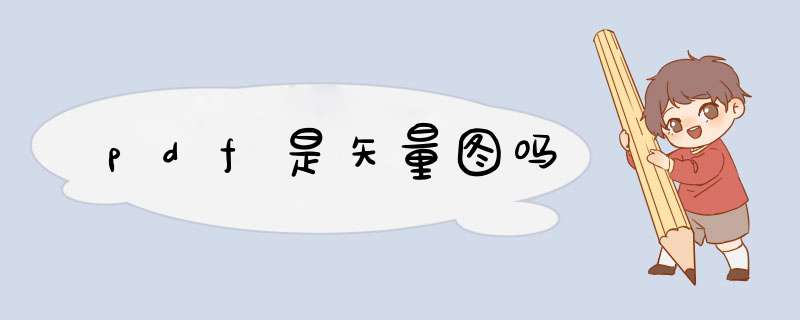
将Illustrator文档另存为Adobe PDF可以快速摆脱与软件需求和兼容性相关的任何麻烦。
如果保存正确,您的PDF外观将与Illustrator文件相似,甚至可用于打印最终项目。
收件人需要查看的唯一软件是免费的Adobe Acrobat Reader。
使用Illustrator(和Illustrator代替Photoshop)来创建可打印的PDF的最大好处是Illustrator可以将所有矢量内容保留为可编辑矢量内容,而不必遵循本机Illustrator格式。
如何将Illustrator文件另存为PDF?转到“文件”菜单,然后选择“另存为”。
从“格式”下拉列表中选择“ Adobe PDF pdf”。
如果需要,请更改文件名,然后单击“保存”按钮。
您将看到一个新对话框,其中填充有Illustrator的“另存为PDF”预设,并提供其他PDF选项。
根据PDF的用途,可以使用Adobe Illustrator PDF Presets快捷方式选择设置。
例如,如果您要在线使用PDF,通常最好使用“最小文件大小”选项。
在Illustrator的“保存Adobe PDF”对话框中,从左侧菜单中选择任何类别都可以使您进一步自定义设置。
如何从PDF创建矢量文件想知道如何保存从矢量文件生成的PDF,如何逆转该过程并从PDF创建矢量文件?老实说,这是一个技巧问题。
PDF不能“成为”矢量文件。
用PDF制作矢量文件的唯一方法是,如果它最初是在矢量程序中创建并保存的。
您不能将栅格文件转换为矢量。
光栅化某些东西后,信息丢失太多了。
下面,我们将对此进行更深入的说明。
我怎么知道PDF是光栅还是矢量?为了确定要打开(最有可能编辑)的PDF是光栅文件还是矢量文件,您需要Adobe Acrobat Pro来执行几个不同的测试:在Acrobat中打开PDF,然后单击页面。
如果页面变成蓝色,则说明您有一个光栅文件。
打开PDF后,单击放大镜工具和/或调整缩放百分比。
如果继续放大的次数越多,看到的锯齿状线条和模糊图像就越多,而不是平滑,干净的笔触和形状,则说明您有光栅PDF。
我可以在Photoshop中保存基于矢量的PDF吗?不幸的是,您不能在Photoshop中保存基于矢量的PDF,因为它主要是光栅程序。
是的,Photoshop可以处理在程序中创建的矢量图形。
是的,如果在矢量内容中创建并将其另存为Photoshop文档(PSD)文件,Photoshop允许您编辑矢量内容。
但是,一旦导出为其他格式(例如PDF),Photoshop就会将矢量数据嵌入到光栅文件中。
它不能创建纯的,可伸缩的矢量格式。
只要保持Photoshop文档格式,矢量层和栅格层就保持分离。
这就是为什么您不能将任何PDF都制成矢量文件的原因。
它必须已经是矢量格式。
Photoshop的矢量绘图工具相当不错,但是一旦创建矢量,就无法对其进行 *** 作。
您还将始终需要使用Photoshop来编辑Photoshop导出的PDF。
那么,为什么要使用Photoshop生成PDF?通常,将Photoshop文档(PSD)保存为Photoshop PDF并没有多大意义。
您最终将失去数据和灵活性。
但是,有一个大例外。
如果您的Photoshop文档具有矢量层(形状或类型),并且将用作要打印的另一版面的一部分,则应将其从Photoshop中另存为PDF文档。
例如,假设您的Photoshop文档将放置在Adobe InDesign文档中。
选中“保留Photoshop编辑功能”,将您的Photoshop文档另存为PDF。
然后,将该PDF放入InDesign中,而不要放置PSD。
这是因为当您将PSD放在INDD文档中时,InDesign会对其进行展平和栅格化。
这意味着在打印文档时,InDesign将光栅化PSD,因此会限制所有矢量插图(包括字体)的分辨率。
特别是,光栅化的类型比保留矢量信息的类型更难阅读。
另一方面,放置的Photoshop PDF将始终保持清晰的矢量信息(例如类型)。
Photoshop PDF还有其他用途吗?Photoshop具有一项很酷的功能,可让您创建PDF演示文稿。
由于Photoshop的图像功能和布局灵活性远远超过其他演示文稿软件(例如Microsoft Powerpoint),因此此功能使您可以创建视觉效果更强的演示文稿文件。
而且,当然,由于要保存PDF文件,即使没有Adobe Photoshop权限的人也可以轻松访问它。
首先,创建图像并将其另存为单独的文件。
然后,选择“文件”?自动化?PDF演示文稿。
单击“浏览”按钮,找到您的文件并将其添加到列表中。
选择“演示”单选按钮,然后在底部选择您的“演示选项”(将不再显示为灰色)。
选择用于保存和命名演示文稿文件的位置后,您将获得一个PDF设置对话框。
选择一个预设或添加自己的自定义项,然后就可以使用!仔细检查所选文件名中的文件扩展名是否为“ PDF”。
如何将Photoshop文件另存为常规PDF选择文件 ?另存为。
然后,从“格式”下拉列表中,选择“ Photoshop PDF”。
保持“层”处于选中状态,如果需要,请更改文件名,然后单击“保存”。
然后,您将看到一个带有“ PDF预设”的新对话框。
您可以使用“ Adobe PDF Preset”下拉列表选择一个。
如果您具有提供者所需的特定设置,则在保存之前,您将在此处自定义PDF设置。
在对话框中的“常规”选项卡下,选中“保留Photoshop编辑功能”。
转到“压缩”标签,然后选择“请勿下采样”。
选择“压缩”下的“无”(这是一个新的下拉列表,选择“请勿下采样”后会出现)。
选择“输出”选项卡,然后在“颜色转换”下选择“不转换”,在“配置文件包含策略”下选择“不包括配置文件”。
确保在“安全性”选项卡下没有选中任何复选框。
然后,命名文件,选择要保存的位置,然后单击“保存”按钮。
欢迎分享,转载请注明来源:内存溢出

 微信扫一扫
微信扫一扫
 支付宝扫一扫
支付宝扫一扫
评论列表(0条)